iPhone機種変時にデータをスムーズに移行させ新機種で復元方法

こんにちは!!『アル』です。
本日のお題は
『iPhone機種変時にデータをスムーズに新機種で復元させる方法』
についてご紹介していきます。
待ちに待った新機種iPhone6s!!
一秒でも早く使いたい。
3D Touchを使いたい。
データ以降でつまずいてしまうと・・・
そんなことは気にしない気にしない。
この記事を読んでいるということは
スムーズにデータを移行させることが
出来るので大丈夫ですよ。ご安心ください。
iPhoneのデータを新機種で確実に復元させるならiTunesから!
iPhoneのデータを移行させる方法は2種類あります。
1:iPhoneをパソコンと接続させ新iPhoneで復元させる方法
2:Wi-fi環境下でiCloud経由で新iPhoneに移行する方法
これらの2種類がありますが、
全体的なメリットを考えると『アル』的には
iPhoneをPCと接続させiTunesからデータを移行し
新しいiPhoneに復元させる方法です。
iTunesからデータを移行し復元させる方法
まず最初に行うことは
旧iPhoneのバックアップをすることです。
旧iPhoneをバックアップしなければ
新しいiPhoneへデータを移行し復元することは出来ませんからね。
iTunesを起動させましょう。
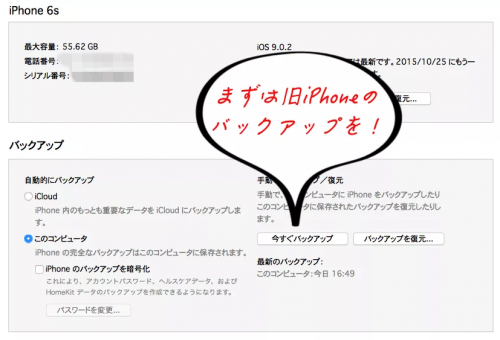
上記の写真の様に旧iPhoneをPCと接続させ
『今すぐバックアップ』を選択してください。
バックアップ終了後、新しいiPhoneの電源を入れ
PCと接続させましょう。
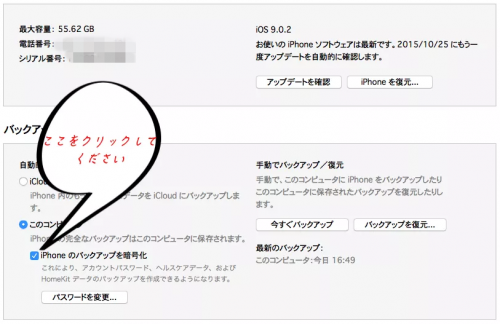
iTunesを開いたら
『iPhoneのバックアップを暗号化』をクリックして下さい。
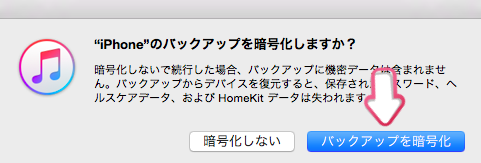
もう一度『バックアップ暗号化』を問われますので
クリックしてください。
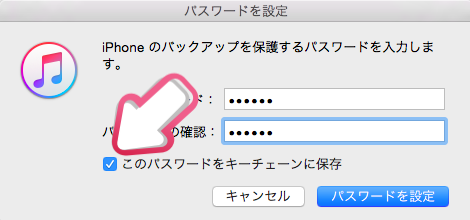
復元の際にパスワードの入力が必要となりますので
パスワードは忘れない様にしましょうね。
念のために『このパスワードをキーチェーンに保存』に
クリックしておくと安心ですよ。
『パスワードを設定』を押すと・・・・
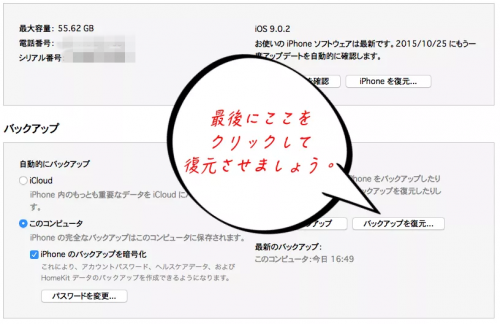
最後の設定なります。
『バックアップを復元』をポチッと押して・・・
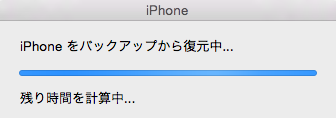
データの容量にもよりますが
数10分程待機すれば復元が完了します。
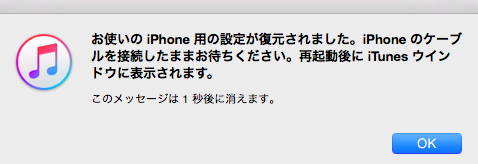
こちらのコメントが表示されれば復元は完了です。
その後、iPhoneが自動で再起動されます。
長い間おつきあい頂きありがとうございました。
そしてお疲れ様でした。
まとめ
なんかあっと時はすでに時すでに遅しです。
小まめのバックアップで
最悪の事態がおきた時でも対応できる様に
準備をしておきましょうね。




